用 VPS 一键搭建 V2ray 翻墙看这篇教程就可以了,详细的 V2Ray 图文搭建教程确保你可以成功的翻墙科学上网。
1、V2Ray简介
什么是V2Ray
Project V 提供了单一的内核和多种界面操作方式。内核(V2Ray)用于实际的网络交互、路由等针对网络数据的处理,而外围的用户界面程序提供了方便直接的操作流程,简单来说,V2Ray就是一个代理软件,可以用来科学上网学习国外先进科学技术。
V2Ray与Shadowsocks区别
V2Ray是在Shadowsocks的作者被请喝茶之后出现的一个开源项目,目的就是为了更好的科学上网。相比于ss,V2Ray的定位是一个平台,任何开发者都可以在这个平台上利用V2Ray开发出一个新的代理软件,简单来说,ss的定位比较简单,功能也比较单一,而V2Ray的功能非常强大,相对的,V2Ray的配置就会复杂很多,喜欢鼓捣的同学可以试试。
V2Ray的优势
- 更完善的协议: V2Ray 使用了新的自行研发的 VMess 协议,改正了 Shadowsocks 一些已有的缺点,更难被墙检测到(不保证可靠性)
- 更强大的性能: 网络性能更好,具体数据可以看 V2Ray 官方博客
- 更丰富的功能:
以下是部分 V2Ray 的功能
- mKCP: KCP 协议在 V2Ray 上的实现,不必另行安装 kcptun
- 动态端口:动态改变通信的端口,对抗对长时间大流量端口的限速封锁
- 路由功能:可以随意设定指定数据包的流向,去广告、反跟踪都可以
- 传出代理:看名字可能不太好理解,其实差不多可以称之为多重代理。类似于 Tor 的代理
- 数据包伪装:类似于 Shadowsocks-rss 的混淆,另外对于 mKCP 的数据包也可伪装,伪装常见流量,令识别更困难
- WebSocket 协议:可以 PaaS 平台搭建V2Ray,通过 WebSocket 代理。也可以通过它使用 CDN 中转,抗封锁效果更好
- Mux:多路复用,进一步提高科学上网的并发性能
2、美国VPS Hostwinds 购买
Hostwinds 是一家美国主机商,成立于 2010 年,国内站长使用较多的是 Hostwinds 美国 VPS 主机产品。由于 Hostwinds 美国 VPS 主机采用的是 SSD 硬盘,而且所有方案都有全球 CDN 加速功能,因而也备受用户青睐。 如今 Hostwinds 主机商提供的产品方案也非常丰富,包括虚拟主机、云主机、VPS主机以及独立主机等。目前 Hostwinds 主要有达拉斯、西雅图 2 个数据中心,其中西雅图数据中心在国内访问速度最快。现在 Hostwinds 提供免费更换IP了,没错,就是免费,免费,随意更换,可以一键解决 IP 被墙的问题了。通过 Hostwinds 搭建 V2ray 是不错的选择,今天就讲解下 Hostwinds 搭建 V2ray 教程。
首先确认不要使用任何代理,网络是什么 IP 就是什么 IP ,不然可能需要人工审核,导致 Hostwinds VPS 购买显示 “Pending” 状态, 不能即时创建服务激活。
1、通过 Hostwinds 优惠链接进入Hostwinds 首页,选择 “VPS” 下的 “Unmanaged VPS” ,这里是最便宜的**(注意千万不要选择页面上 3.29 美元那个,那个是虚拟空间,不是 VPS !!!)**。
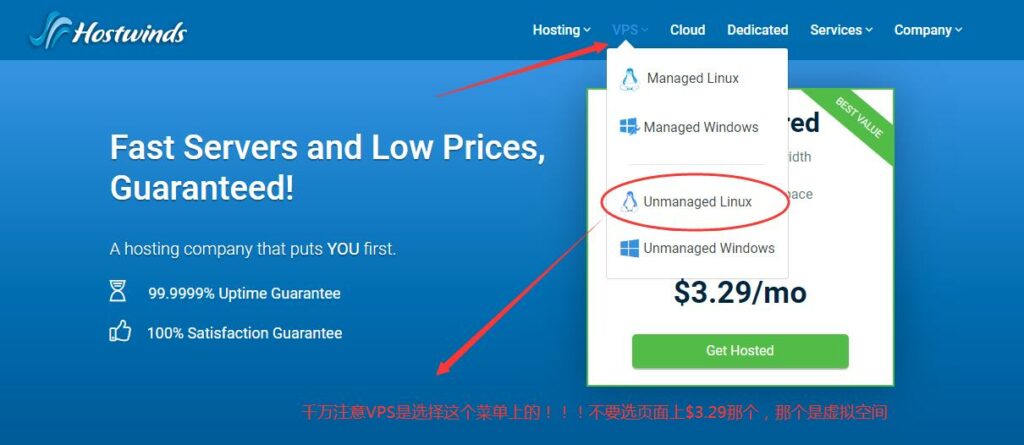
2、进入 VPS 选择页面后,根据自己的需要的配置选择套餐,一般我们选择最低配置就够用了,然后点击 “Order” 按钮进入信息填写页面,如下所示:
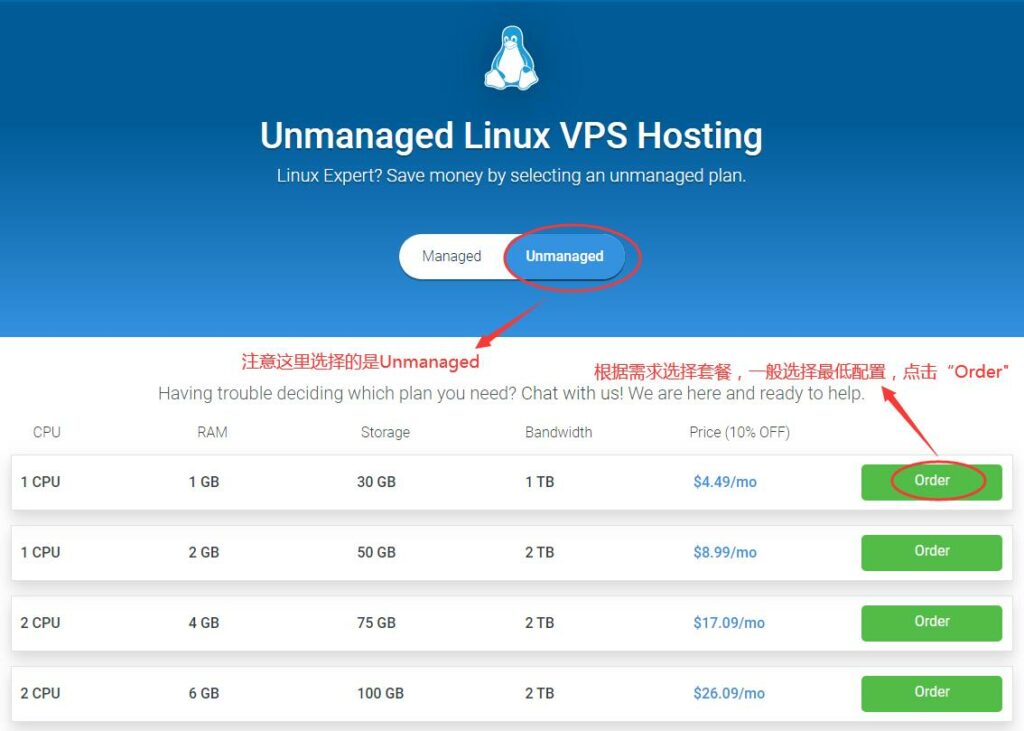
3、进入信息填写页面后首先填写账号信息,一般是新用户我们填写左边的姓、名、邮箱、密码,然后点击 “Submit” 进入下一步,如下图所示:
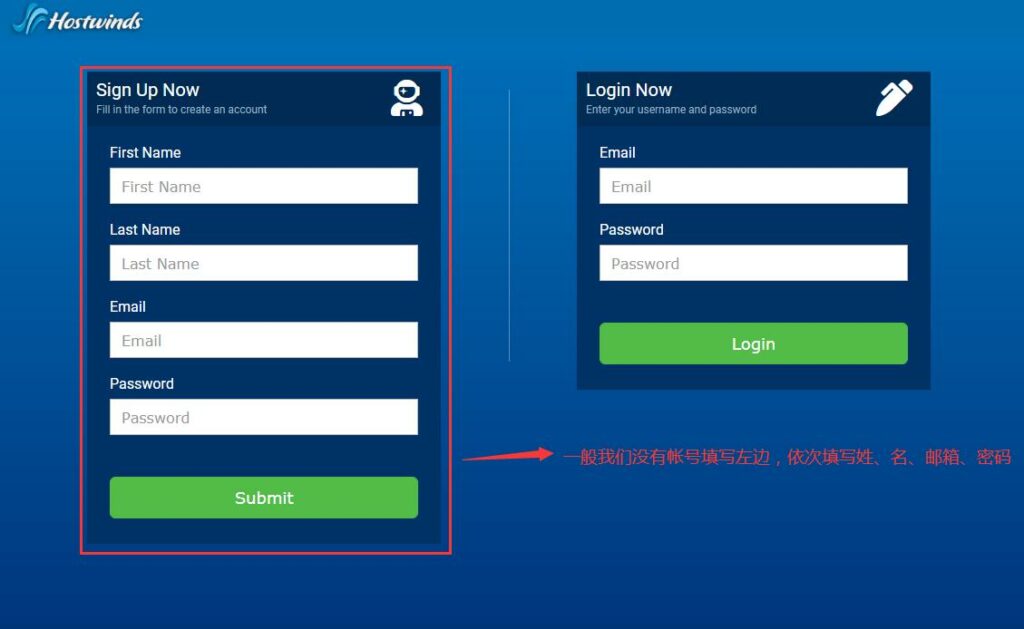
4、页面跳转后填写用户信息,如下图所示:
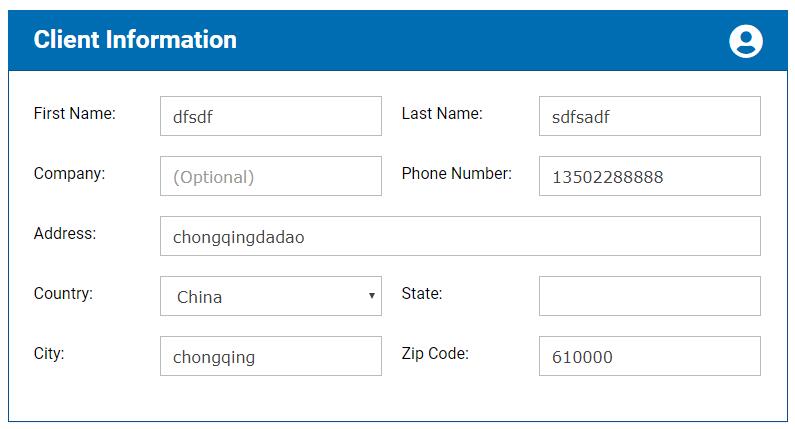
5、然后选择购买时间、数据中心 、操作系统,红色部分需要自己选择,绿色一般我们默认,可以按月购买,但是建议第一次购买时间选择长一点,这样优惠要大很多,不然后面续费优惠力度就没有这么大了。 如下图所示:
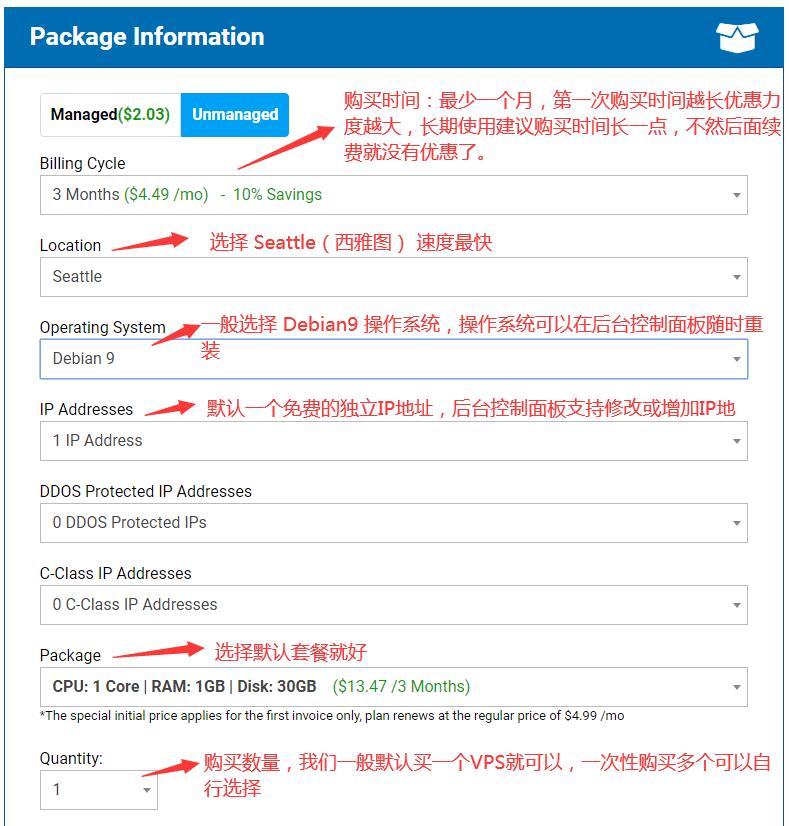
6、默认是自动云备份的,如果不需要去掉勾选, 如下图所示:
7、然后选择付款方式,一般我们选择支付宝进行付款 (只有国内 IP 访问的时候才有支付宝付款方式),如下图所示:
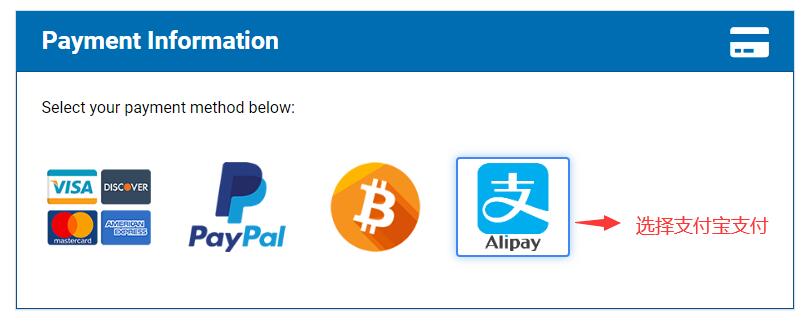
8、最后确认价格(不同时期可能价格有些许不同,如果通过前面优惠链接点击购买会有优惠),勾选同意协议,然后点击“Complete Order”按钮进行下单, 如下图所示:
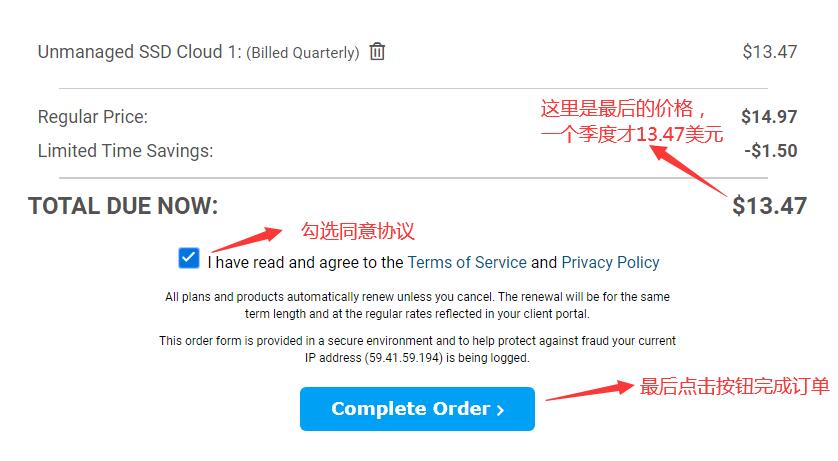
9、下单完成后订单结果如下图所示:
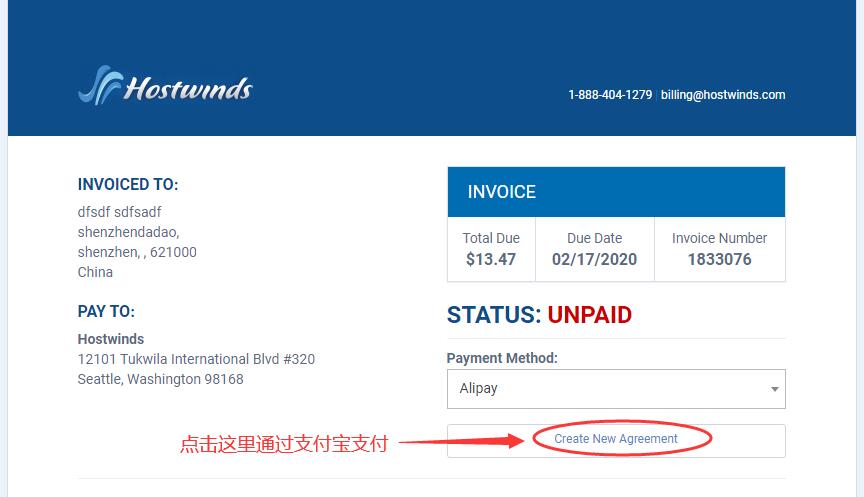
10、完成购买后,你会收到一封邮件,里面包含 VPS 的IP地址、用户名、密码、ssh连接端口。如下图所示:
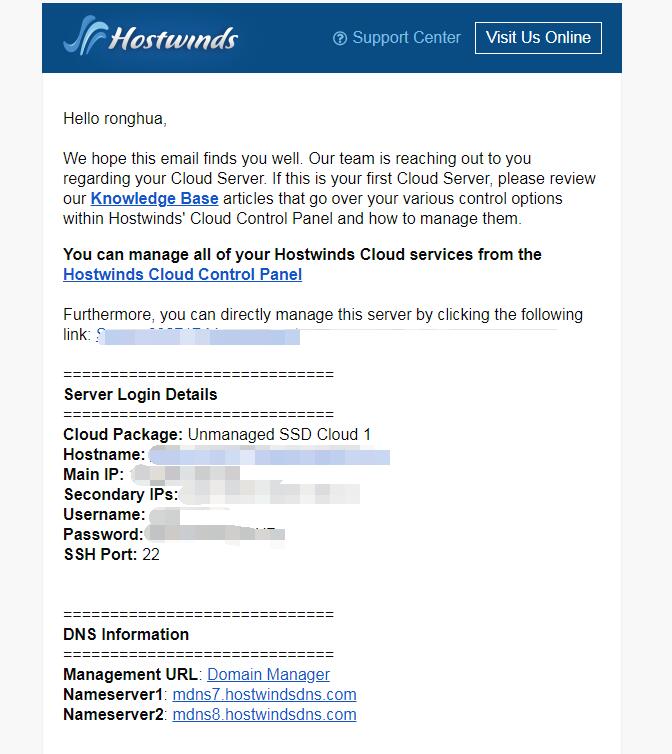
3、远程连接Hostwinds VPS
首先你需要通过 SSH 连接 Hostwinds 的 Linux VPS,连接 Linux VPS 需要使用 SSH 工具,这里推荐使用 Xshell 可以复制粘贴命令,Xshell 本身是需要付款的,作为中国人当然是使用 XX 版了,这里提供下载包如下所示:
Xshell 下载地址:https://pan.baidu.com/s/1v7RCM0IjZGn_q5aWS1WXWg,提取码: q3jw
下载后解压安装即可。
使用 Xshell 连接 Linux VPS
1、打开 Xshell,点击左上角“文件”-“新建”,打开连接弹出库。

2、在 Xshell 弹出框中输入 IP 和端口,端口一般是 22 默认,然后点击确认按钮,如下图所示:
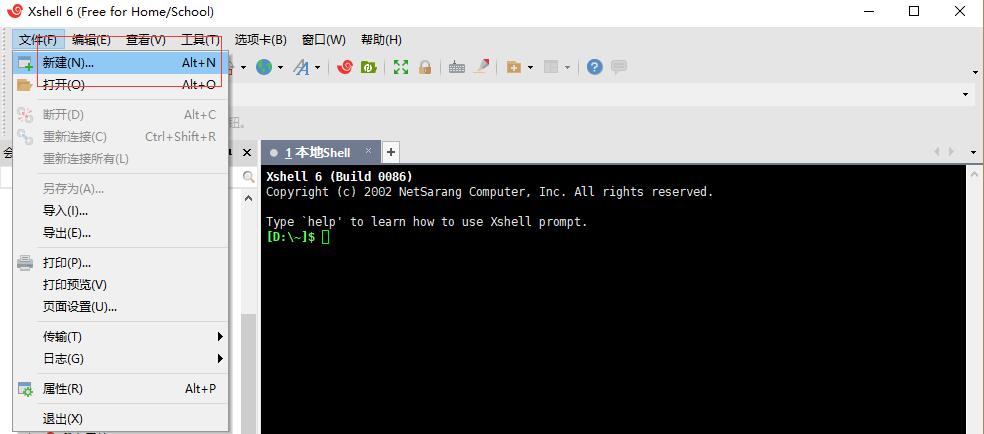
3、然后输入用户名 root,勾选记住用户名。
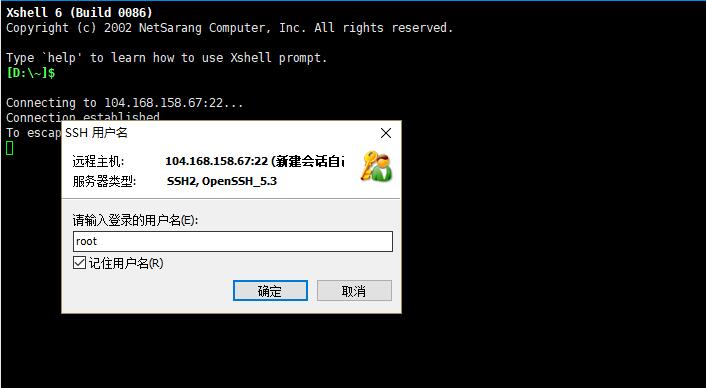
4、然后输入密码,勾选记住密码,点击确定。
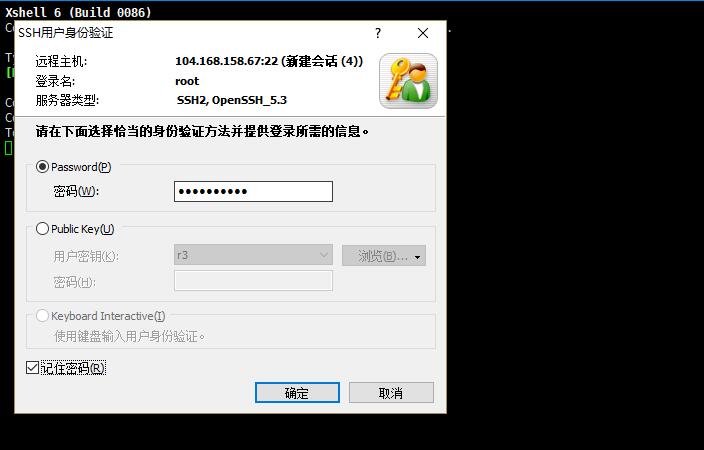
完成以上步骤后就可以看到连接成功的界面,如下图所示:
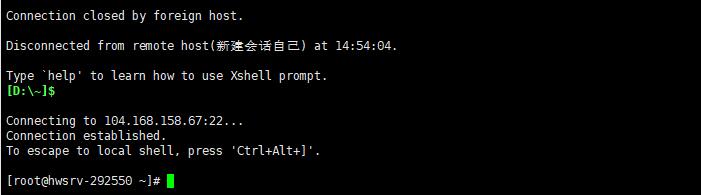
4、VPS一键脚本搭建V2Ray
在上图的待输入内容处,粘贴下面的命令(复制下面的命令,然后在 Xshell 待输入内容处“鼠标右键”/“粘贴”即可):
在上图的待输入内容处,粘贴下面的命令(复制下面的命令,然后在 Xshell 待输入内容处“鼠标右键”/“粘贴”即可):
bash <(curl -s -L https://git.io/v2ray.sh)
如果提示 curl: command not found ,那是因为你的 VPS 没装 Curl ubuntu/debian 系统安装 Curl 方法:
apt-get update -y && apt-get install curl -ycentos 系统安装 Curl 方法:yum update -y && yum install curl -y安装好 curl 之后就能安装脚本了
然后选择安装,即是输入 1 回车
选择传输协议,如果没有特别的需求,使用默认的 TCP 传输协议即可,直接回车
选择端口,如果没有特别的需求,使用默认的端口即可,直接回车
是否屏蔽广告,除非你真的需要,一般来说,直接回车即可
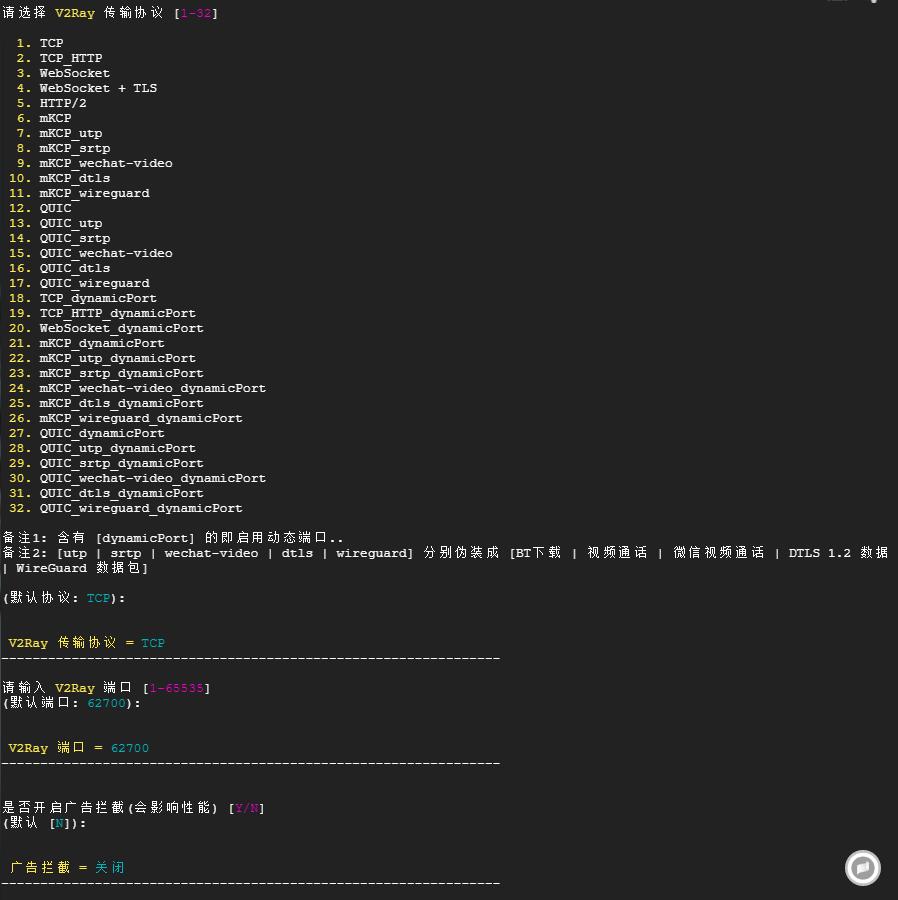
是否配置 Shadowsocks ,如果不需要就直接回车,否则就输入 Y 回车
Shadowsocks 端口,密码,加密方式这些东西自己看情况配置即可,我个人当然是全部直接回车
OK,按回车继续
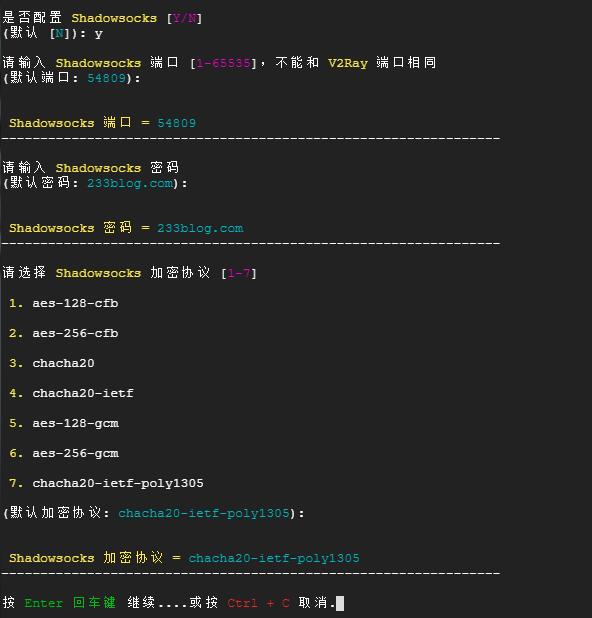
安装信息,如果确保没有什么问题了,按回车继续
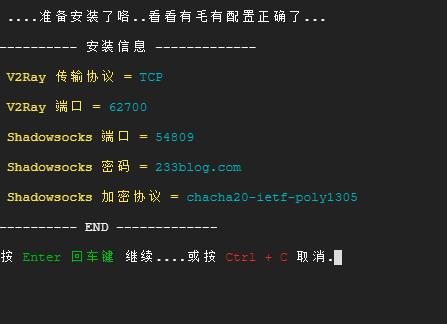
OK,出现这个界面就表示 V2Ray 已经安装完成了。
如上图所示,V2Ray 配置信息,Shadowsocks 配置信息都有了
如果你使用过 Shadowsocks ,那么现在你可以测试一下 Shadowsocks 配置了,看看是否能正常使用。
如果你使用过 V2Ray 某些客户端,那么现在也可以测试一下配置了。
(备注,可能某些 V2Ray 客户端的选项或描述略有不同,但事实上,上面的 V2Ray 配置信息已经足够详细,由于客户端的不同,请对号入座。)
优化 V2Ray
由于本人的脚本在 Debian9 系统会自动开启 BBR 优化加速了,所以不需要再安装 BBR 优化了,如果你是使用其他商家的 VPS 并且是按照此教程流程来安装 V2Ray 的话,那么你可以输入
v2ray bbr
回车,然后选择安装 BBR 或者 锐速 来优化 V2Ray
只是还想再啰嗦一下,如果你是使用国际大厂的 VPS,并且是按照此教程流程来安装 V2Ray 的话,请自行在安全组 (防火墙) 开放端口和 UDP 协议 (如果你要使用含有 mKCP 的传输协议)
5、V2Ray客户端配置
下载地址:客户端
对v2ray-windows-64.zip进行解压,然后将下载的V2RayN.exe复制到解压后的目录,即两个下载好的文件需要在同一目录。
配置
运行 V2RayN.exe,然后进行配置。
客户端的配置需要根据你的服务端进行相应的配置,因为你的服务端协议可能是 vmess,shadowsocks 等。
如果你的服务端配置是协议 vmess,则配置如下:
6、Hostwinds 搭建 V2Ray 总结
以上就是美国 VPS Hostwinds 搭建 V2Ray 的教程,通过教可以轻松实现 Hostwinds 搭建 V2Ray,希望可以帮助需要使用 Hostwinds 搭建 V2Ray 的朋友。
Hostwinds 最好美国VPS低至4.49美元/月,支持支付宝付款,欢迎购买注册。